点位管理功能教程
一、功能说明
在项目采集拼接生成时,由于点位位置设置不合理或点位相似度过高等情况,导致点位自动拼接失败或拼接位置错误,需要在点位管理功能中,对点位位置进行调整。
二、功能入口
1.进入管理后台
2.找到需要进行点位管理的项目
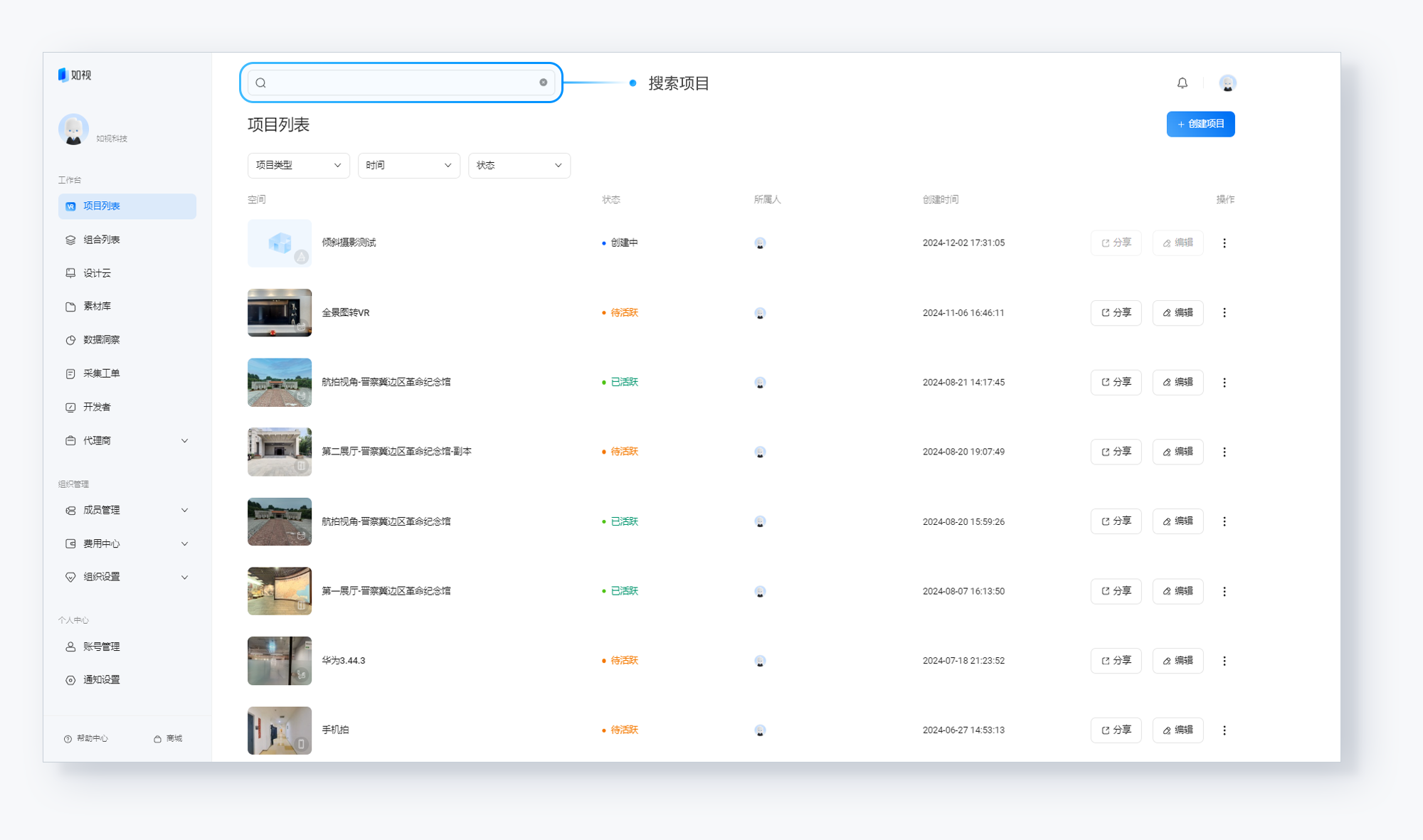
3.点击<更多>按钮,关闭<活跃状态>
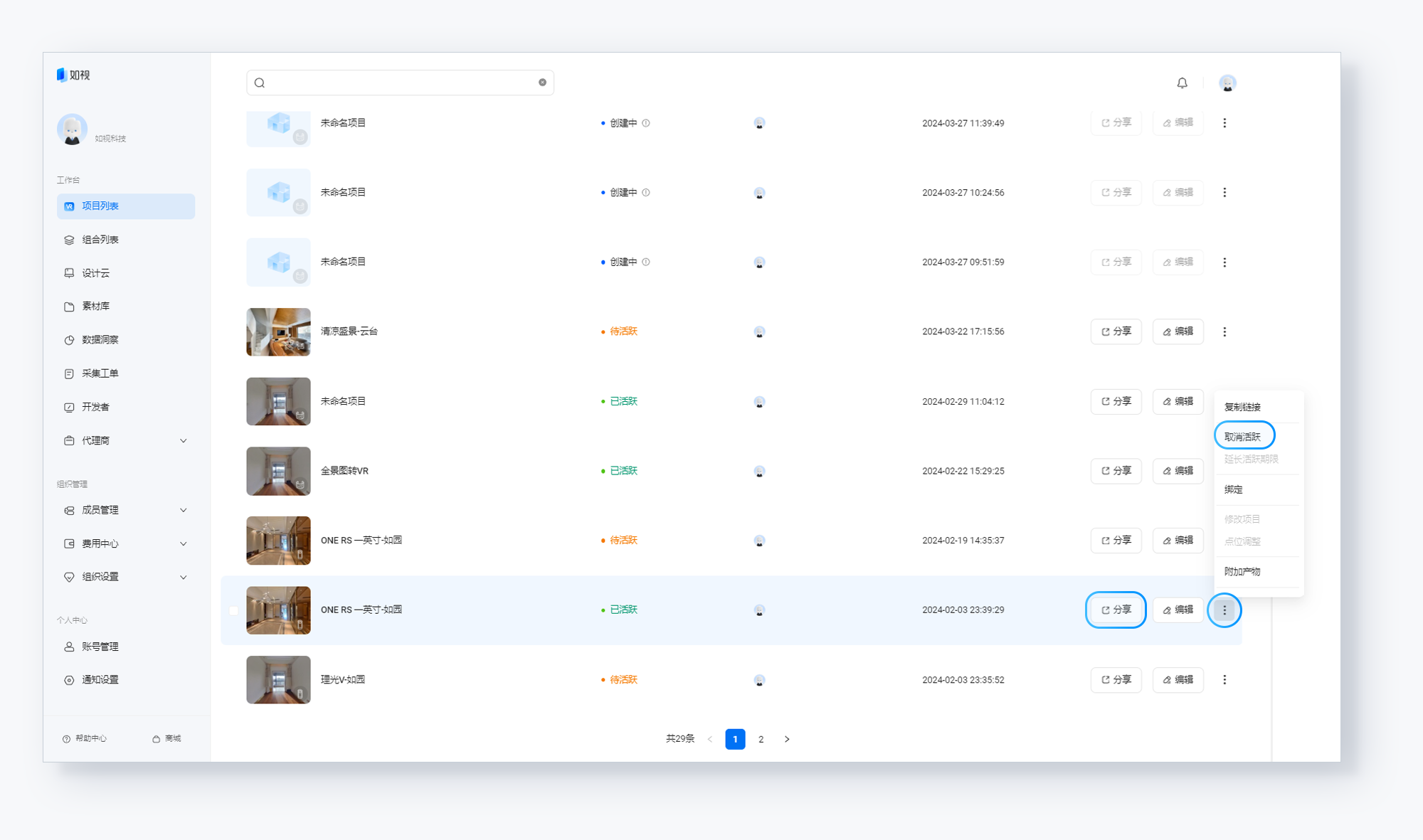
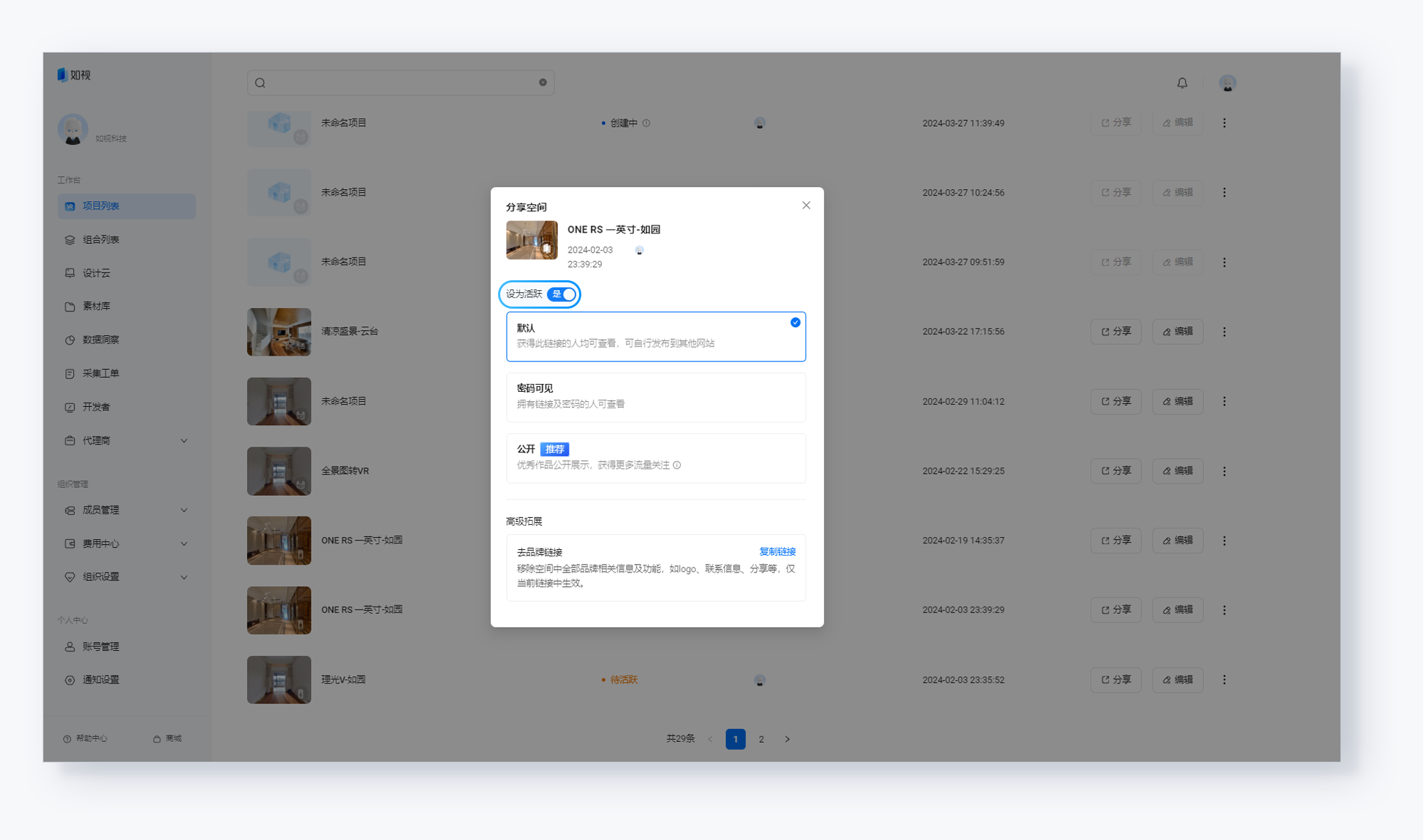
4.点击<更多>,点击<点位调整>
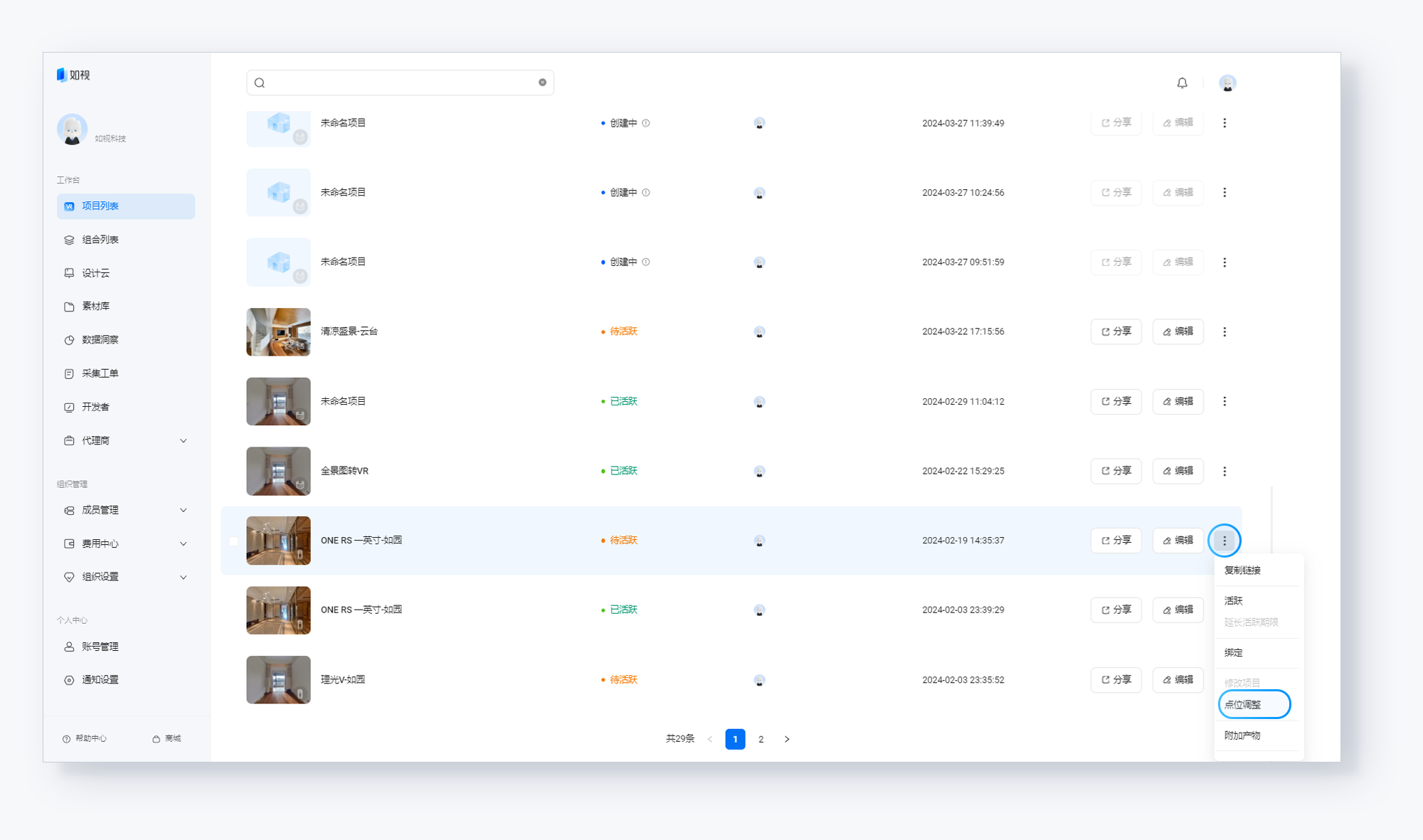
5.对项目点位进行调整
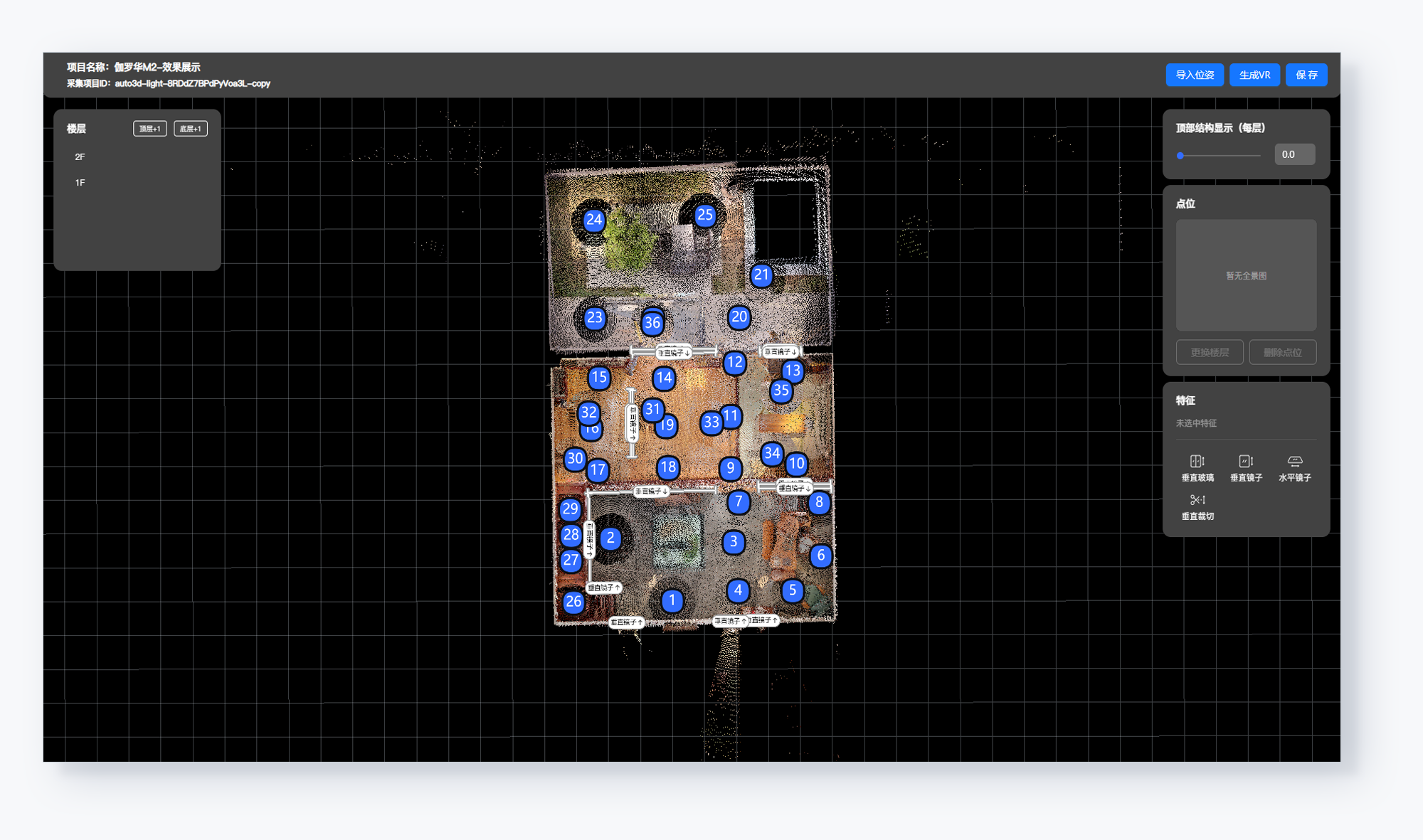
6.操作完成后,点击<生成VR>
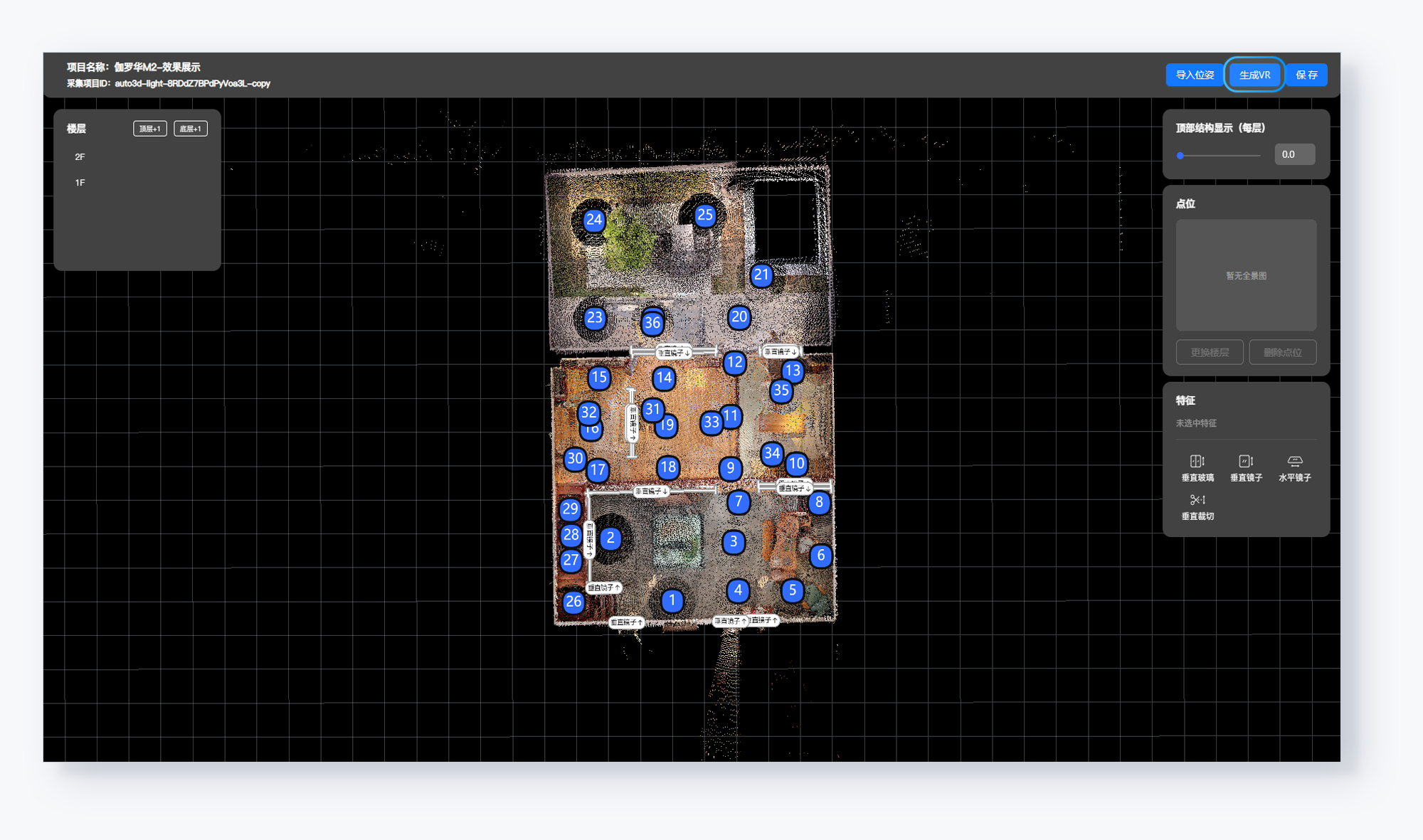
三、功能操作
1.选择点位
点击点位序号,出现红色圆环后,可操作该点位。
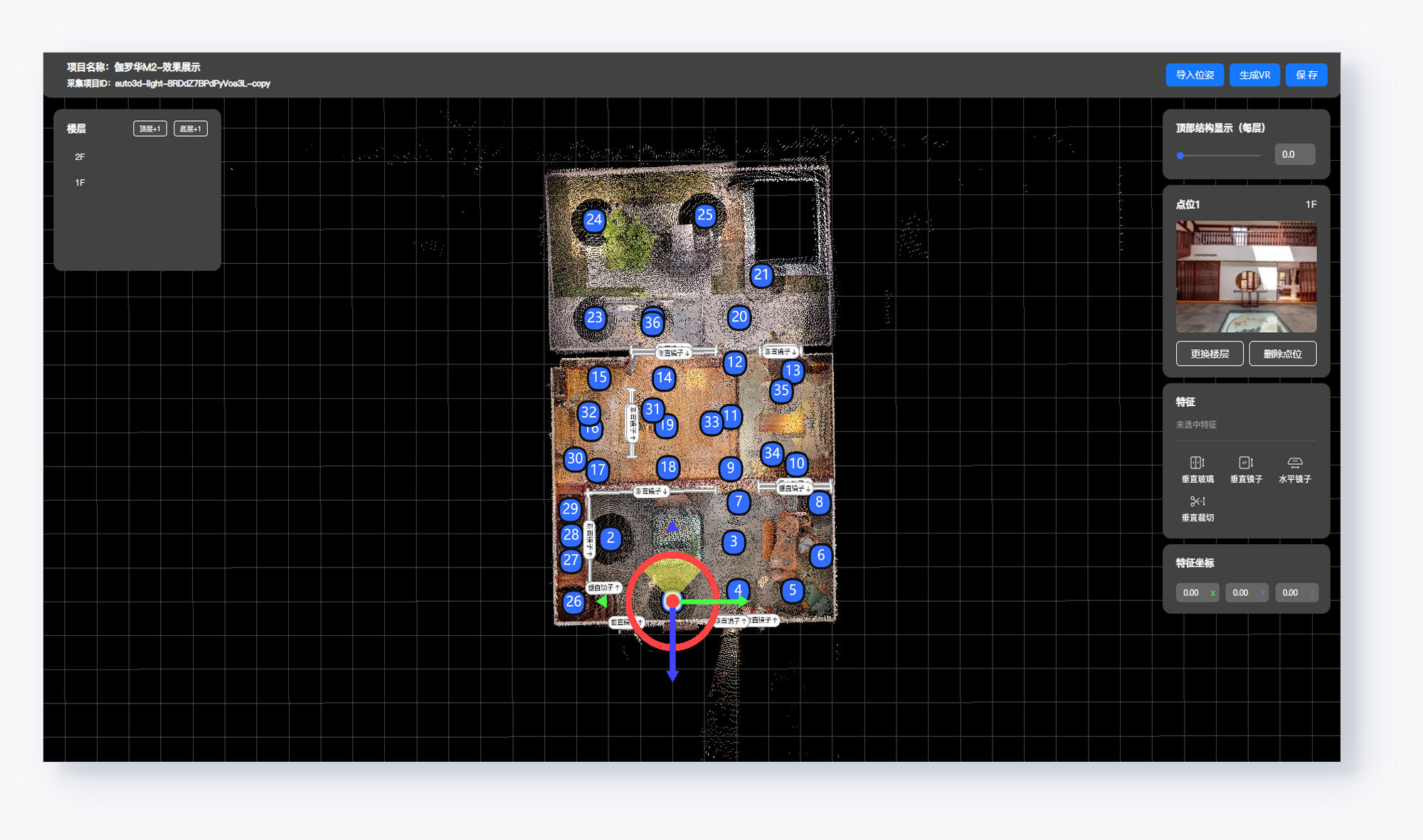
2.旋转
在红色圆环内,长按鼠标左键,上下左右方向移动,可使该点位旋转方向。
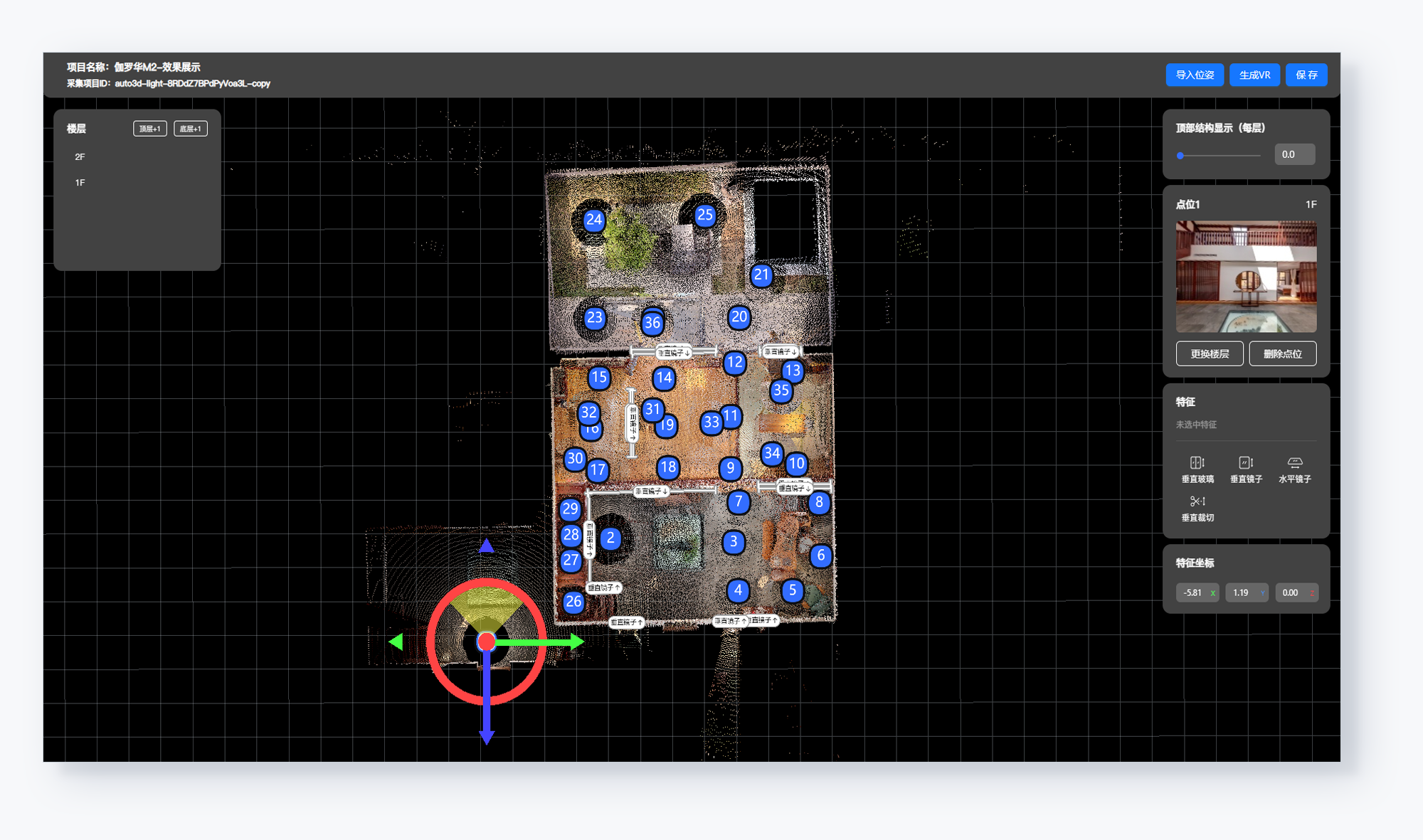
3.移动
在点位序号上,长按鼠标左键,上下左右方向移动,可使该点位移动位置箭头功能。
补充说明:
绿色:控制点位左右移动。
蓝色:控制点位前后移动。
红色:控制点位上下移动。
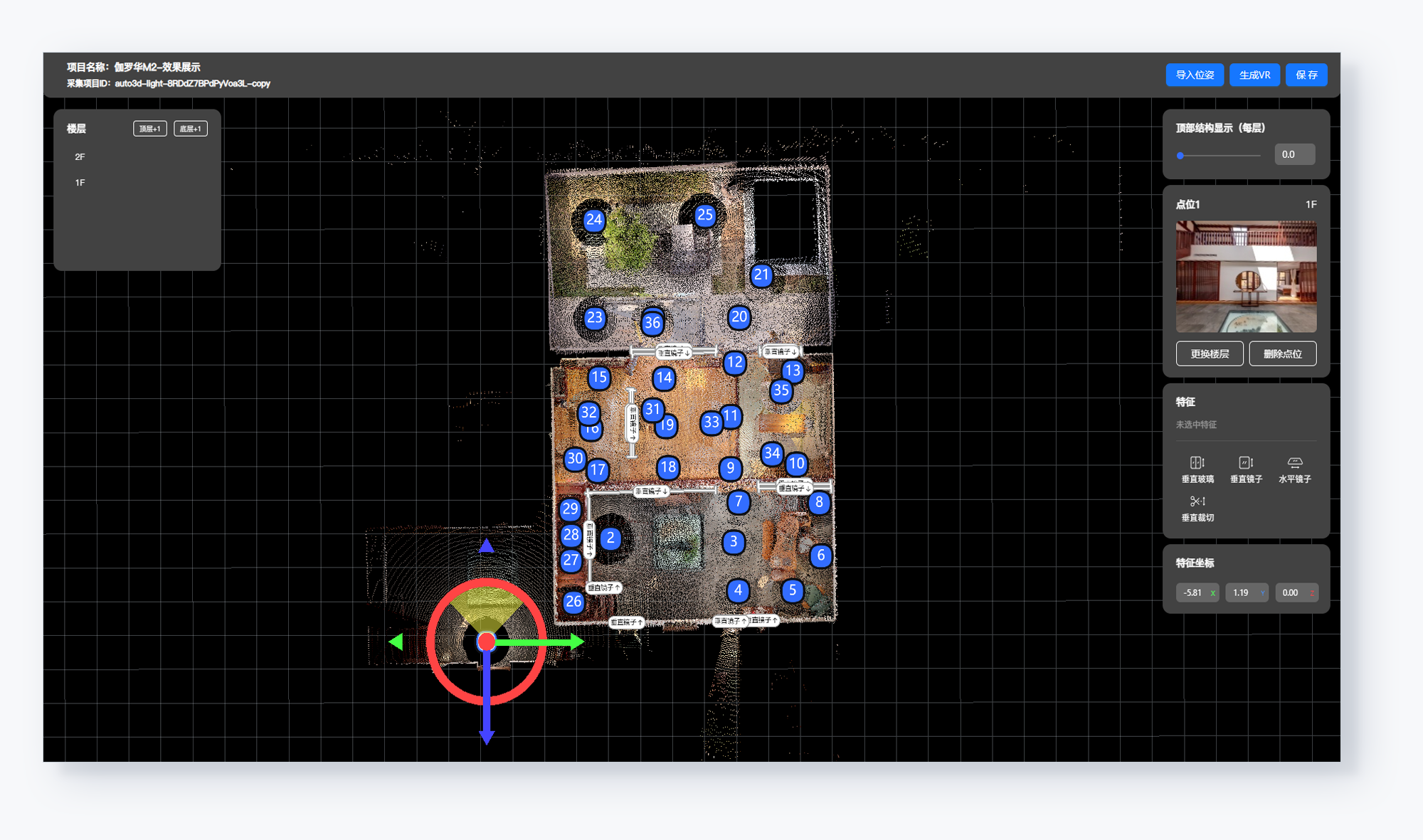
4.全景图查看
画面右侧点位对应图像为选中点位的全景图像。
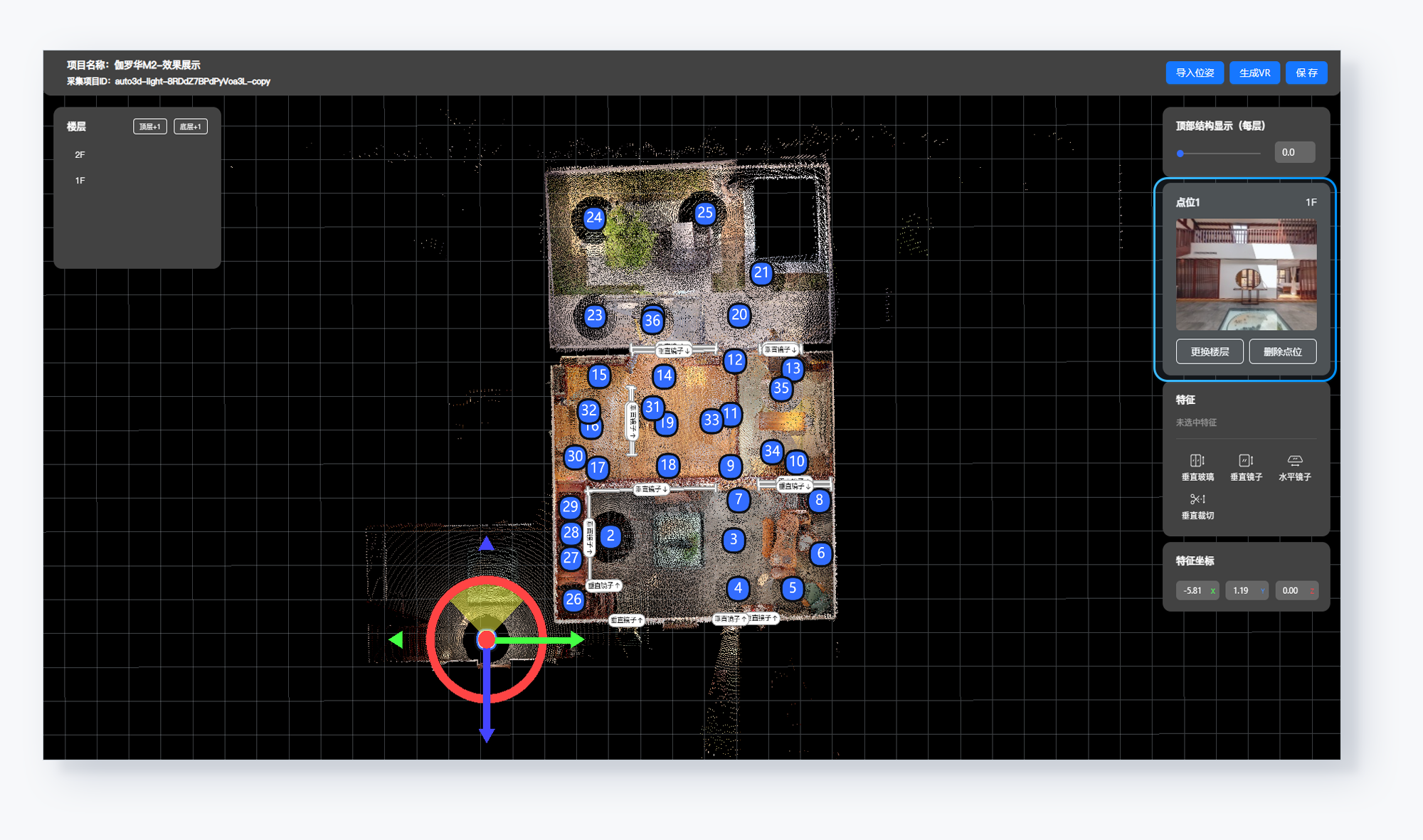
5.画布移动
长按鼠标右键,上下左右方向移动,可移动底层画布。
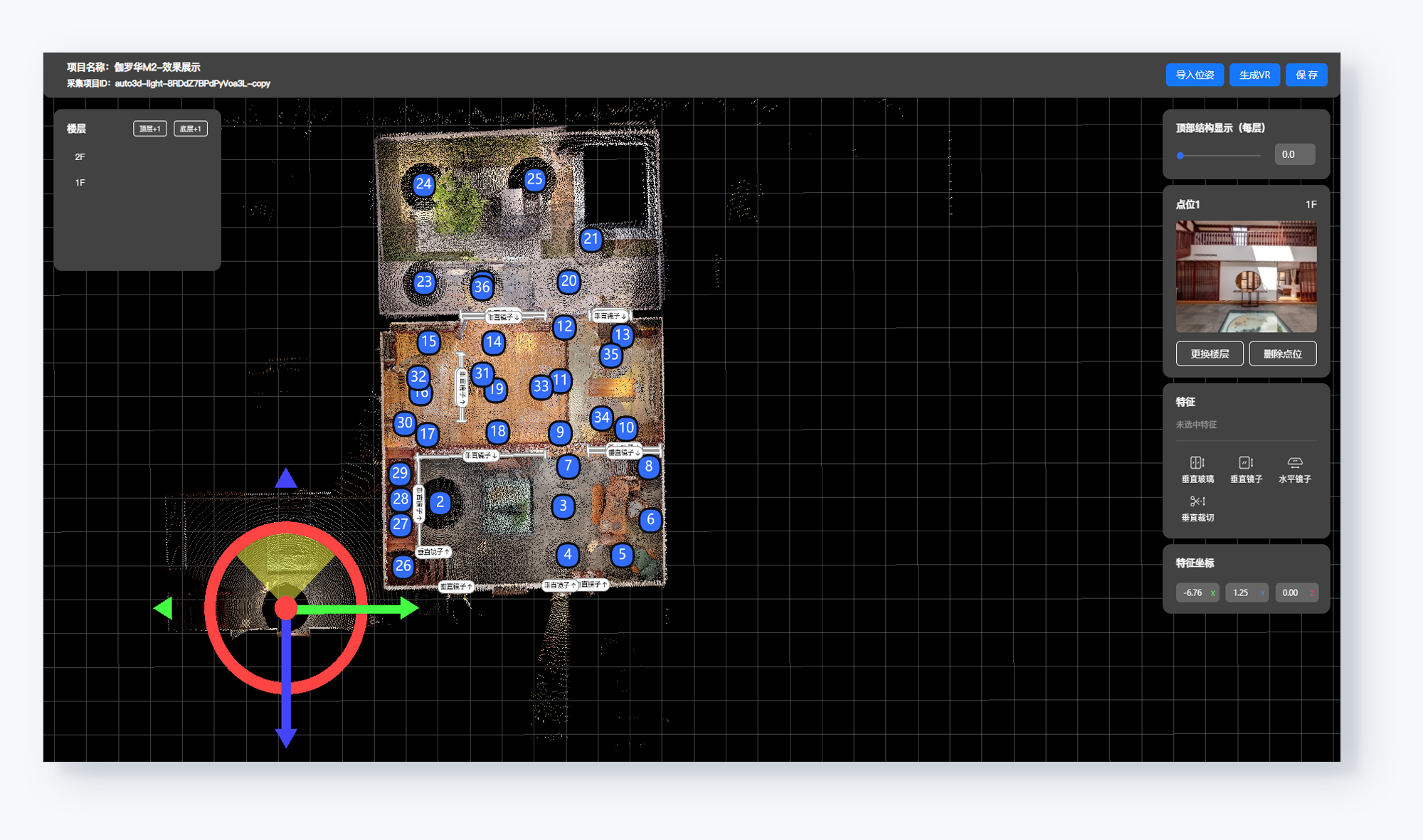
6.切换模型视角
长按鼠标左键,上下左右移动,可改变模型的观察视角,俯视与侧视切换,便于立体观测拼接效果。
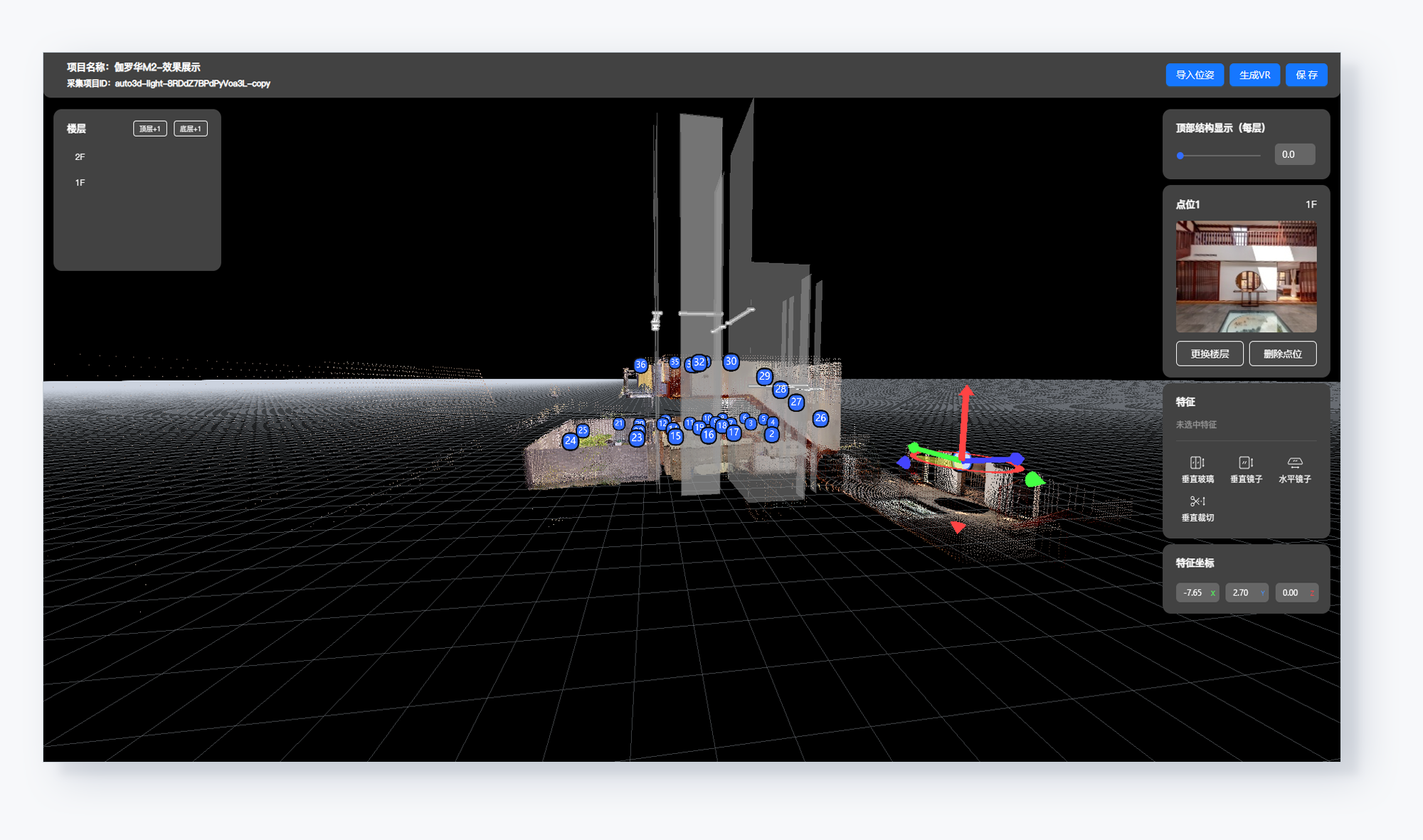
7.调整画布比例
鼠标滚轮缩放,改变画面缩放比例。

8.楼层
显示当前楼层所有点位,可新增或删除楼层,可以将某个点位移动到其他楼层中。
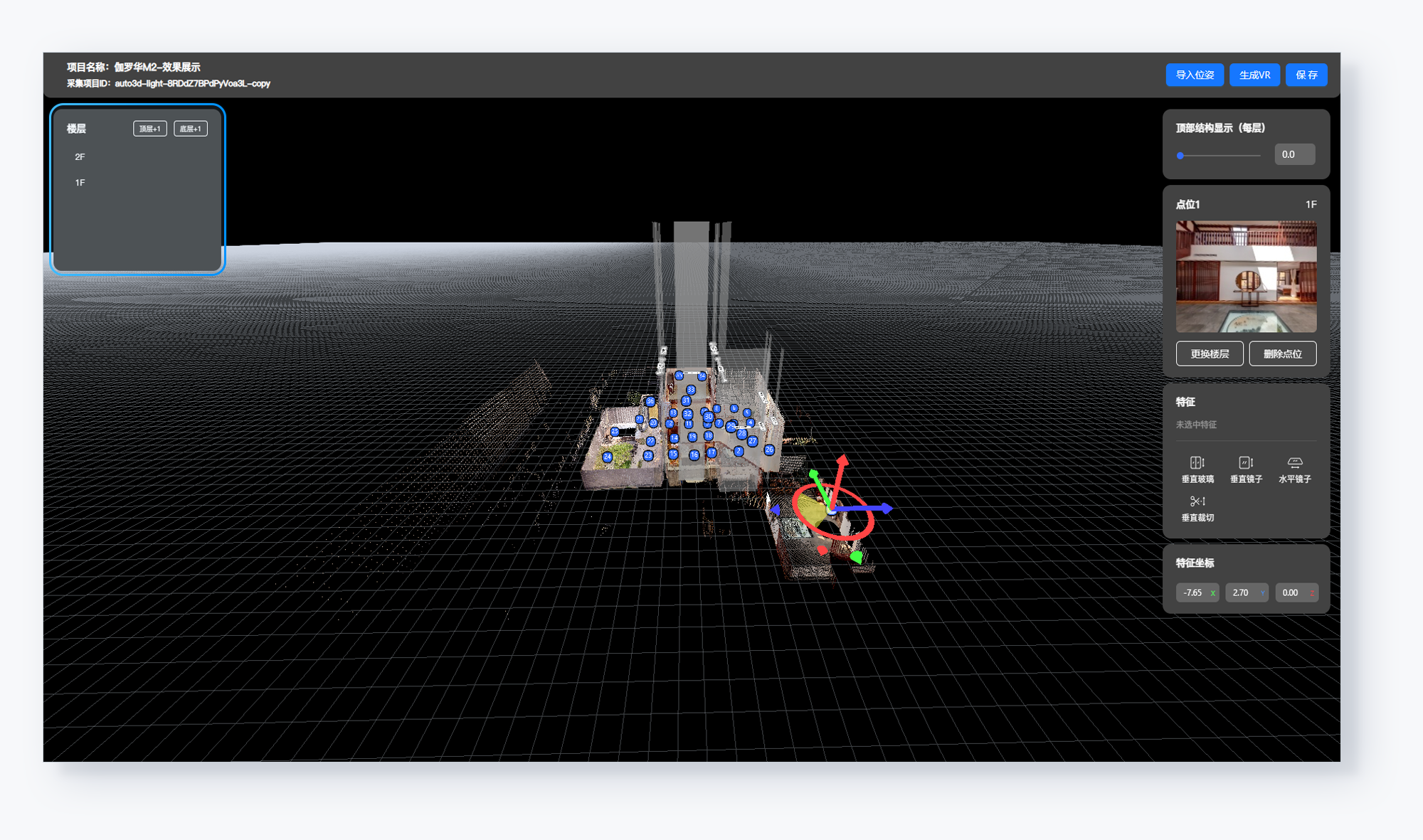
9.保存
保存功能可以帮助用户暂时保存当前的操作,对于VR空间没有影响。

10.特征工具
如视提供<特征标注>工具,能够帮助用户有效处理玻璃、镜子等问题。
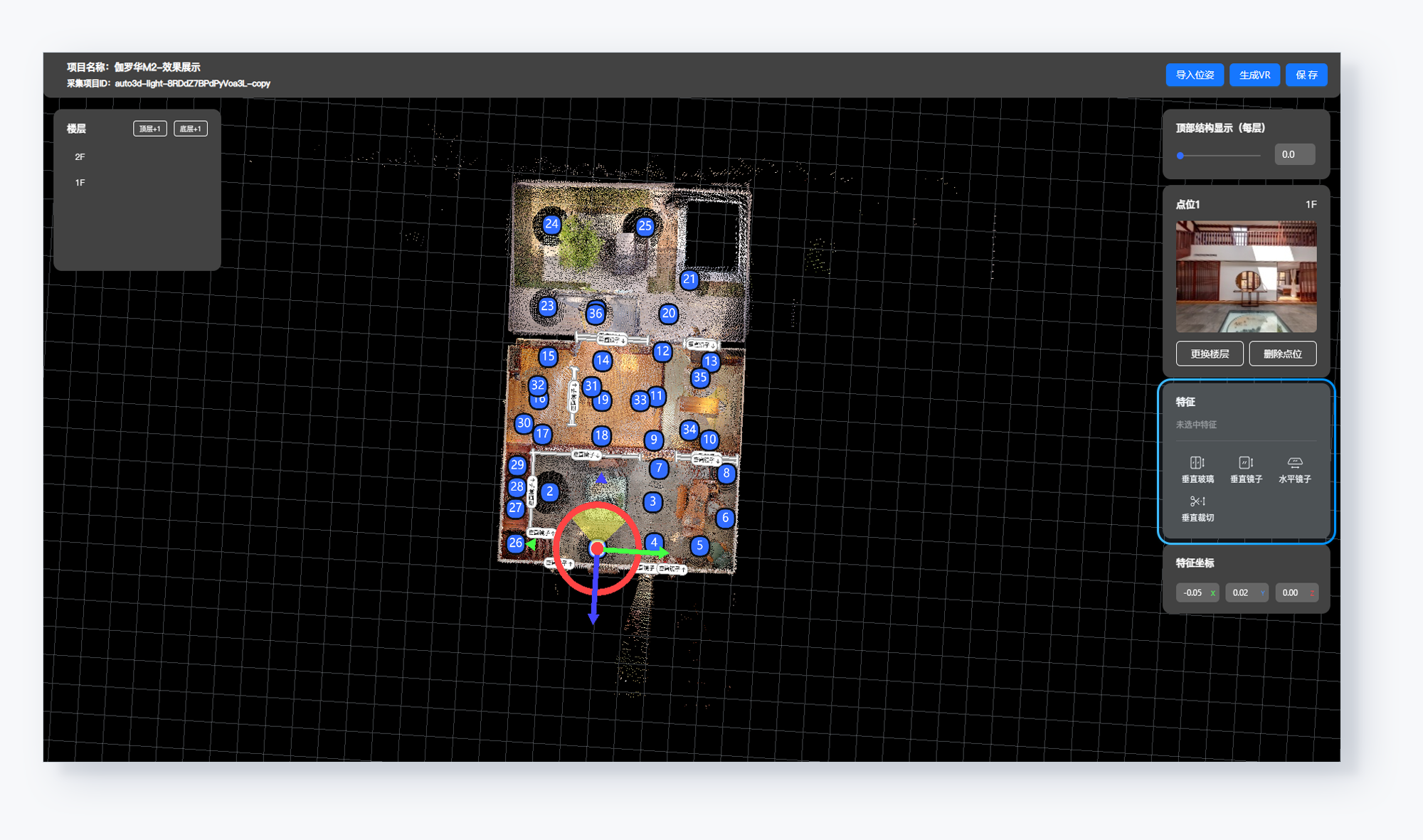
这篇文章对你有帮助吗?
是否
仍有疑问,我们很乐意为您提供帮助
在线交流
工作日 10:00-19:00(北京时间)
如视小助手
扫描二维码添加如视产品专家,1对1提供产品使用帮助。
